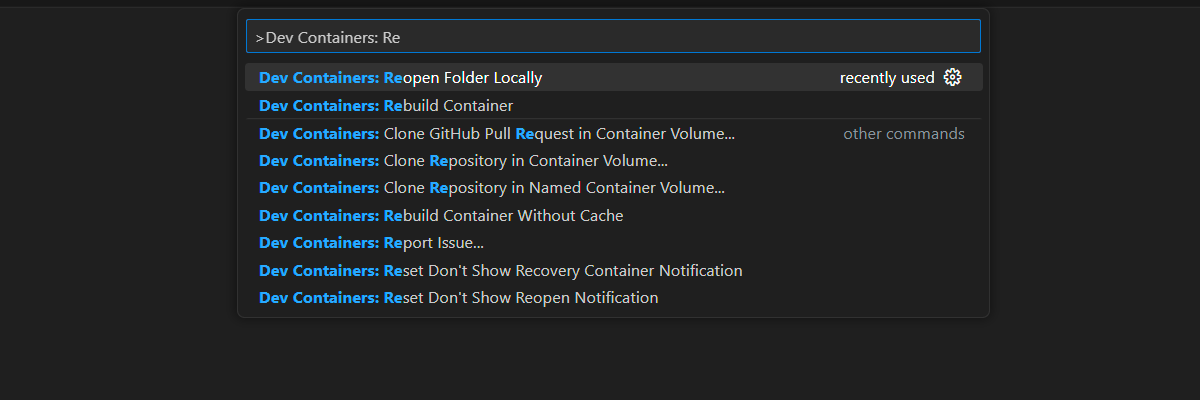Introdução à avaliação de respostas em um aplicativo de bate-papo em JavaScript
Este artigo mostra como avaliar as respostas de um aplicativo de bate-papo em relação a um conjunto de respostas corretas ou ideais (conhecidas como verdade básica). Sempre que você alterar seu aplicativo de bate-papo de uma forma que afete as respostas, execute uma avaliação para comparar as alterações. Este aplicativo de demonstração oferece ferramentas que você pode usar hoje para facilitar a execução de avaliações.
Seguindo as instruções neste artigo, você irá:
- Use prompts de exemplo fornecidos adaptados ao domínio do assunto. Esses prompts já estão no repositório.
- Gere exemplos de perguntas do usuário e fundamente respostas verdadeiras a partir de seus próprios documentos.
- Execute avaliações usando um prompt de exemplo com as perguntas do usuário geradas.
- Revisão da análise das respostas.
Nota
Este artigo usa um ou mais modelos de aplicativo de IA como base para os exemplos e orientações no artigo. Os modelos de aplicativos de IA fornecem implementações de referência bem mantidas e fáceis de implantar que ajudam a garantir um ponto de partida de alta qualidade para seus aplicativos de IA.
Descrição geral da arquitetura
Os principais componentes da arquitetura incluem:
- Aplicativo de chat hospedado no Azure: o aplicativo de chat é executado no Serviço de Aplicativo do Azure.
- O Microsoft AI Chat Protocol fornece contratos de API padronizados em soluções e idiomas de IA. O aplicativo de bate-papo está em conformidade com o Microsoft AI Chat Protocol, que permite que o aplicativo de avaliações seja executado em qualquer aplicativo de bate-papo que esteja em conformidade com o protocolo.
- Azure AI Search: O aplicativo de bate-papo usa o Azure AI Search para armazenar os dados de seus próprios documentos.
- Gerador de perguntas de exemplo: Pode gerar muitas perguntas para cada documento, juntamente com a resposta da verdade básica. Quanto mais perguntas, mais longa será a avaliação.
- O avaliador executa exemplos de perguntas e solicita no aplicativo de bate-papo e retorna os resultados.
- A ferramenta de revisão permite rever os resultados das avaliações.
- A ferramenta Diff permite comparar as respostas entre as avaliações.
Quando você implanta essa avaliação no Azure, o ponto de extremidade do Azure OpenAI é criado para o GPT-4 modelo com sua própria capacidade. Ao avaliar aplicações de chat, é importante que o avaliador tenha seu próprio recurso OpenAI usando GPT-4 com sua própria capacidade.
Pré-requisitos
Subscrição do Azure. Crie um gratuitamente
Implante um aplicativo de bate-papo.
Esses aplicativos de chat carregam os dados no recurso Azure AI Search. Este recurso é necessário para que o aplicativo de avaliações funcione. Não conclua a seção Recursos de limpeza do procedimento anterior.
Você precisa das seguintes informações de recursos do Azure dessa implantação, que é referida como o aplicativo de chat neste artigo:
- URI da API de chat: o ponto de extremidade de back-end de serviço mostrado no final do
azd upprocesso. - Azure AI Search. Os seguintes valores são necessários:
- Nome do recurso: o nome do recurso Azure AI Search, relatado como
Search servicedurante oazd upprocesso. - Nome do índice: o nome do índice do Azure AI Search onde seus documentos estão armazenados. Isso pode ser encontrado no portal do Azure para o serviço de Pesquisa.
- Nome do recurso: o nome do recurso Azure AI Search, relatado como
O URL da API de Chat permite que as avaliações façam solicitações por meio de seu aplicativo de back-end. As informações do Azure AI Search permitem que os scripts de avaliação usem a mesma implantação que seu back-end, carregado com os documentos.
Depois de coletar essas informações, você não precisará usar o ambiente de desenvolvimento de aplicativos de bate-papo novamente. É referido mais adiante neste artigo várias vezes para indicar como o aplicativo de bate-papo é usado pelo aplicativo Avaliações. Não exclua os recursos do aplicativo de bate-papo até concluir todo o procedimento neste artigo.
- URI da API de chat: o ponto de extremidade de back-end de serviço mostrado no final do
Um ambiente de contêiner de desenvolvimento está disponível com todas as dependências necessárias para concluir este artigo. Você pode executar o contêiner de desenvolvimento no GitHub Codespaces (em um navegador) ou localmente usando o Visual Studio Code.
- Conta do GitHub
Ambiente de desenvolvimento aberto
Comece agora com um ambiente de desenvolvimento que tenha todas as dependências instaladas para concluir este artigo. Você deve organizar o espaço de trabalho do monitor para que possa ver essa documentação e o ambiente de desenvolvimento ao mesmo tempo.
Este artigo foi testado com a switzerlandnorth região para a implantação da avaliação.
O GitHub Codespaces executa um contêiner de desenvolvimento gerenciado pelo GitHub com o Visual Studio Code for the Web como interface do usuário. Para o ambiente de desenvolvimento mais simples, use o GitHub Codespaces para que você tenha as ferramentas de desenvolvedor corretas e as dependências pré-instaladas para concluir este artigo.
Importante
Todas as contas do GitHub podem usar o Codespaces por até 60 horas gratuitas por mês com 2 instâncias principais. Para obter mais informações, consulte GitHub Codespaces mensalmente incluído armazenamento e horas principais.
Inicie o processo para criar um novo espaço de código GitHub na
mainramificação doAzure-Samples/ai-rag-chat-evaluatorrepositório GitHub.Para exibir o ambiente de desenvolvimento e a documentação disponível ao mesmo tempo, clique com o botão direito do mouse no botão a seguir e selecione Abrir link na nova janela.
Na página Criar espaço de código, revise as definições de configuração do espaço de código e selecione Criar novo espaço de código
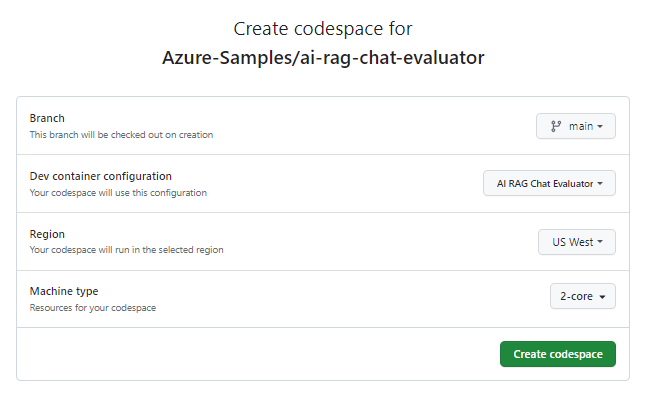
Aguarde até que o espaço de código inicie. Este processo de arranque pode demorar alguns minutos.
No terminal na parte inferior da tela, entre no Azure com a CLI do Desenvolvedor do Azure.
azd auth login --use-device-codeCopie o código do terminal e cole-o em um navegador. Siga as instruções para autenticar com sua conta do Azure.
Provisione o recurso necessário do Azure, Azure OpenAI, para o aplicativo de avaliações.
azd upIsso
AZD commandnão implanta o aplicativo de avaliações, mas cria o recurso OpenAI do Azure com uma implantação necessáriaGPT-4para executar as avaliações no ambiente de desenvolvimento local.As tarefas restantes neste artigo ocorrem no contexto desse contêiner de desenvolvimento.
O nome do repositório GitHub é mostrado na barra de pesquisa. Este indicador visual ajuda a distinguir o aplicativo de avaliações do aplicativo de bate-papo. Este
ai-rag-chat-evaluatorrepositório é conhecido como o aplicativo Avaliações neste artigo.
Preparar valores de ambiente e informações de configuração
Atualize os valores do ambiente e as informações de configuração com as informações coletadas durante os Pré-requisitos para o aplicativo de avaliações.
Crie um
.envficheiro com base em.env.sample:cp .env.sample .envExecute estes comandos para obter os valores necessários para
AZURE_OPENAI_EVAL_DEPLOYMENTeAZURE_OPENAI_SERVICEdo seu grupo de recursos implantado e cole esses valores no.envarquivo:azd env get-value AZURE_OPENAI_EVAL_DEPLOYMENT azd env get-value AZURE_OPENAI_SERVICEAdicione os seguintes valores do aplicativo de chat para sua instância do Azure AI Search ao
.env, que você reuniu na seção de pré-requisitos:AZURE_SEARCH_SERVICE="<service-name>" AZURE_SEARCH_INDEX="<index-name>"
Use o Microsoft AI Chat Protocol para obter informações de configuração
O aplicativo de bate-papo e o aplicativo de avaliações implementam o Microsoft AI Chat Protocol specificationcontrato de API de ponto final de IA de código aberto, nuvem e linguagem agnóstica usada para consumo e avaliação. Quando seu cliente e endpoints de camada intermediária aderem a essa especificação de API, você pode consumir e executar avaliações consistentemente em seus back-ends de IA.
Crie um novo arquivo com o nome
my_config.jsone copie o seguinte conteúdo para ele:{ "testdata_path": "my_input/qa.jsonl", "results_dir": "my_results/experiment<TIMESTAMP>", "target_url": "http://localhost:50505/chat", "target_parameters": { "overrides": { "top": 3, "temperature": 0.3, "retrieval_mode": "hybrid", "semantic_ranker": false, "prompt_template": "<READFILE>my_input/prompt_refined.txt", "seed": 1 } } }O script de avaliação cria a
my_resultspasta.O
overridesobjeto contém todas as definições de configuração necessárias para o aplicativo. Cada aplicativo define seu próprio conjunto de propriedades de configurações.Use a tabela a seguir para entender o significado das propriedades de configurações que são enviadas para o aplicativo de chat:
Propriedade Settings Description semantic_ranker Se deve usar o classificador semântico, um modelo que reclassifica os resultados da pesquisa com base na semelhança semântica com a consulta do usuário. Nós o desativamos para este tutorial para reduzir custos. retrieval_mode O modo de recuperação a ser usado. A predefinição é hybrid.temperatura A configuração de temperatura para o modelo. A predefinição é 0.3.principal O número de resultados da pesquisa a serem retornados. A predefinição é 3.prompt_template Uma substituição do prompt usado para gerar a resposta com base na pergunta e nos resultados da pesquisa. sementes O valor seed para quaisquer chamadas para modelos GPT. A definição de uma semente resulta em resultados mais consistentes em todas as avaliações. Altere o
target_urlpara o valor de URI do seu aplicativo de chat, que você reuniu na seção de pré-requisitos. O aplicativo de bate-papo deve estar em conformidade com o protocolo de bate-papo. O URI tem o seguinte formatohttps://CHAT-APP-URL/chat. Verifique se o protocolo e achatrota fazem parte do URI.
Gerar dados de exemplo
Para avaliar novas respostas, elas devem ser comparadas a uma resposta de "verdade fundamental", que é a resposta ideal para uma determinada pergunta. Gere perguntas e respostas a partir de documentos armazenados na Pesquisa de IA do Azure para a aplicação de chat.
Copie a
example_inputpasta para uma nova pasta com omy_inputnome.Em um terminal, execute o seguinte comando para gerar os dados de exemplo:
python -m evaltools generate --output=my_input/qa.jsonl --persource=2 --numquestions=14
Os pares pergunta/resposta são gerados e armazenados ( my_input/qa.jsonl em formato JSONL) como entrada para o avaliador usado na próxima etapa. Para uma avaliação de produção, você geraria mais pares de QA, mais de 200 para esse conjunto de dados.
Nota
O pequeno número de perguntas e respostas por fonte destina-se a permitir que você conclua rapidamente este procedimento. Não pretende ser uma avaliação de produção que deve ter mais perguntas e respostas por fonte.
Execute a primeira avaliação com um prompt refinado
Edite as propriedades do
my_config.jsonarquivo de configuração:Property Novo valor results_dir my_results/experiment_refinedprompt_template <READFILE>my_input/prompt_refined.txtO prompt refinado é específico sobre o domínio do assunto.
If there isn't enough information below, say you don't know. Do not generate answers that don't use the sources below. If asking a clarifying question to the user would help, ask the question. Use clear and concise language and write in a confident yet friendly tone. In your answers ensure the employee understands how your response connects to the information in the sources and include all citations necessary to help the employee validate the answer provided. For tabular information return it as an html table. Do not return markdown format. If the question is not in English, answer in the language used in the question. Each source has a name followed by colon and the actual information, always include the source name for each fact you use in the response. Use square brackets to reference the source, e.g. [info1.txt]. Don't combine sources, list each source separately, e.g. [info1.txt][info2.pdf].Em um terminal, execute o seguinte comando para executar a avaliação:
python -m evaltools evaluate --config=my_config.json --numquestions=14Este script criou uma nova pasta de experimento com
my_results/a avaliação. A pasta contém os resultados da avaliação, incluindo:Nome de Ficheiro Description config.jsonUma cópia do arquivo de configuração usado para a avaliação. evaluate_parameters.jsonOs parâmetros utilizados para a avaliação. Muito semelhante, config.jsonmas inclui metadados adicionais, como carimbo de data/hora.eval_results.jsonlCada pergunta e resposta, juntamente com as métricas GPT para cada par de QA. summary.jsonOs resultados gerais, como as métricas médias de GPT.
Execute a segunda avaliação com um prompt fraco
Edite as propriedades do
my_config.jsonarquivo de configuração:Property Novo valor results_dir my_results/experiment_weakprompt_template <READFILE>my_input/prompt_weak.txtEsse prompt fraco não tem contexto sobre o domínio do assunto:
You are a helpful assistant.Em um terminal, execute o seguinte comando para executar a avaliação:
python -m evaltools evaluate --config=my_config.json --numquestions=14
Executar a terceira avaliação com uma temperatura específica
Use um prompt que permita mais criatividade.
Edite as propriedades do
my_config.jsonarquivo de configuração:Existente Property Novo valor Existente results_dir my_results/experiment_ignoresources_temp09Existente prompt_template <READFILE>my_input/prompt_ignoresources.txtNovo temperatura 0.9O padrão
temperatureé 0.7. Quanto maior a temperatura, mais criativas são as respostas.O
ignoreprompt é curto:Your job is to answer questions to the best of your ability. You will be given sources but you should IGNORE them. Be creative!O objeto config deve ter a seguinte aparência, exceto substituir
results_dirpelo caminho:{ "testdata_path": "my_input/qa.jsonl", "results_dir": "my_results/prompt_ignoresources_temp09", "target_url": "https://YOUR-CHAT-APP/chat", "target_parameters": { "overrides": { "temperature": 0.9, "semantic_ranker": false, "prompt_template": "<READFILE>my_input/prompt_ignoresources.txt" } } }Em um terminal, execute o seguinte comando para executar a avaliação:
python -m evaltools evaluate --config=my_config.json --numquestions=14
Rever os resultados da avaliação
Você executou três avaliações com base em diferentes prompts e configurações do aplicativo. Os resultados são armazenados na my_results pasta. Analise como os resultados diferem com base nas configurações.
Use a ferramenta de revisão para ver os resultados das avaliações:
python -m evaltools summary my_resultsOs resultados são algo como:

Cada valor é retornado como um número e uma porcentagem.
Use a tabela a seguir para entender o significado dos valores.
valor Description Fundamentação Isto refere-se à forma como as respostas do modelo se baseiam em informações factuais e verificáveis. Uma resposta é considerada fundamentada se for factualmente precisa e refletir a realidade. Relevância Isso mede o quanto as respostas do modelo se alinham com o contexto ou o prompt. Uma resposta relevante aborda diretamente a consulta ou instrução do usuário. Coerência Isto refere-se à consistência lógica das respostas do modelo. Uma resposta coerente mantém um fluxo lógico e não se contradiz. Citação Isso indica se a resposta foi retornada no formato solicitado no prompt. Duração Isto mede a duração da resposta. Os resultados devem indicar que as três avaliações tiveram alta relevância, enquanto a menor
experiment_ignoresources_temp09relevância.Selecione a pasta para ver a configuração para a avaliação.
Digite Ctrl + C, saia do aplicativo e retorne ao terminal.
Compare as respostas
Compare as respostas retornadas das avaliações.
Selecione duas das avaliações para comparar e, em seguida, use a mesma ferramenta de revisão para comparar as respostas:
python -m evaltools diff my_results/experiment_refined my_results/experiment_ignoresources_temp09Reveja os resultados. Os resultados podem variar.
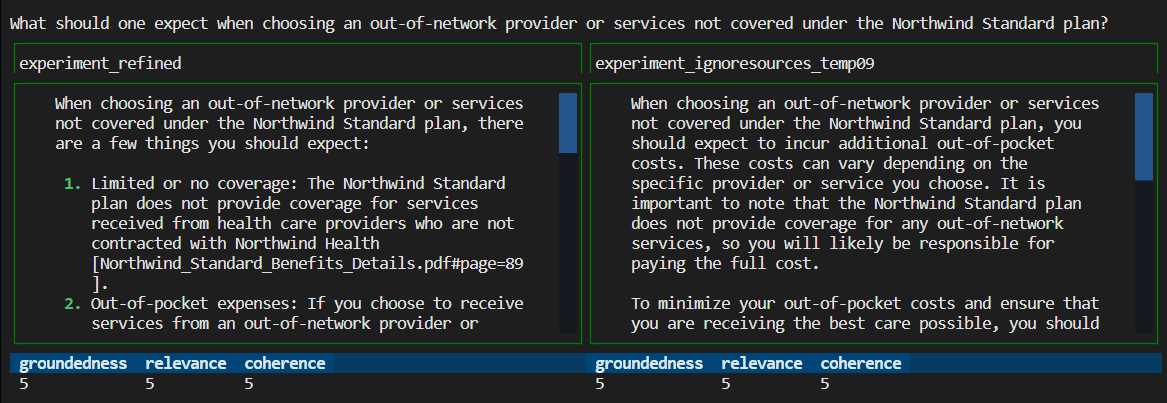
Digite Ctrl + C, saia do aplicativo e retorne ao terminal.
Sugestões para avaliações posteriores
- Edite os prompts para
my_inputpersonalizar as respostas, como domínio do assunto, comprimento e outros fatores. - Edite o
my_config.jsonarquivo para alterar os parâmetros, comotemperature, esemantic_rankerexecute experimentos novamente. - Compare respostas diferentes para entender como o prompt e a pergunta afetam a qualidade da resposta.
- Gere um conjunto separado de perguntas e fundamente respostas verdadeiras para cada documento no índice Azure AI Search . Em seguida, execute novamente as avaliações para ver como as respostas diferem.
- Altere os prompts para indicar respostas mais curtas ou mais longas adicionando o requisito ao final do prompt. Por exemplo,
Please answer in about 3 sentences..
Limpar recursos e dependências
Limpar recursos do Azure
Os recursos do Azure criados neste artigo são cobrados na sua assinatura do Azure. Se você não espera precisar desses recursos no futuro, exclua-os para evitar incorrer em mais cobranças.
Para excluir os recursos do Azure e remover o código-fonte, execute o seguinte comando da CLI do Desenvolvedor do Azure:
azd down --purge
Limpar espaços de código do GitHub
Excluir o ambiente do GitHub Codespaces garante que você possa maximizar a quantidade de direitos de horas gratuitas por núcleo que você obtém para sua conta.
Importante
Para obter mais informações sobre os direitos da sua conta do GitHub, consulte Codespaces do GitHub mensalmente incluídos armazenamento e horas principais.
Entre no painel do GitHub Codespaces (https://github.com/codespaces).
Localize seus Codespaces atualmente em execução provenientes do
Azure-Samples/ai-rag-chat-evaluatorrepositório GitHub.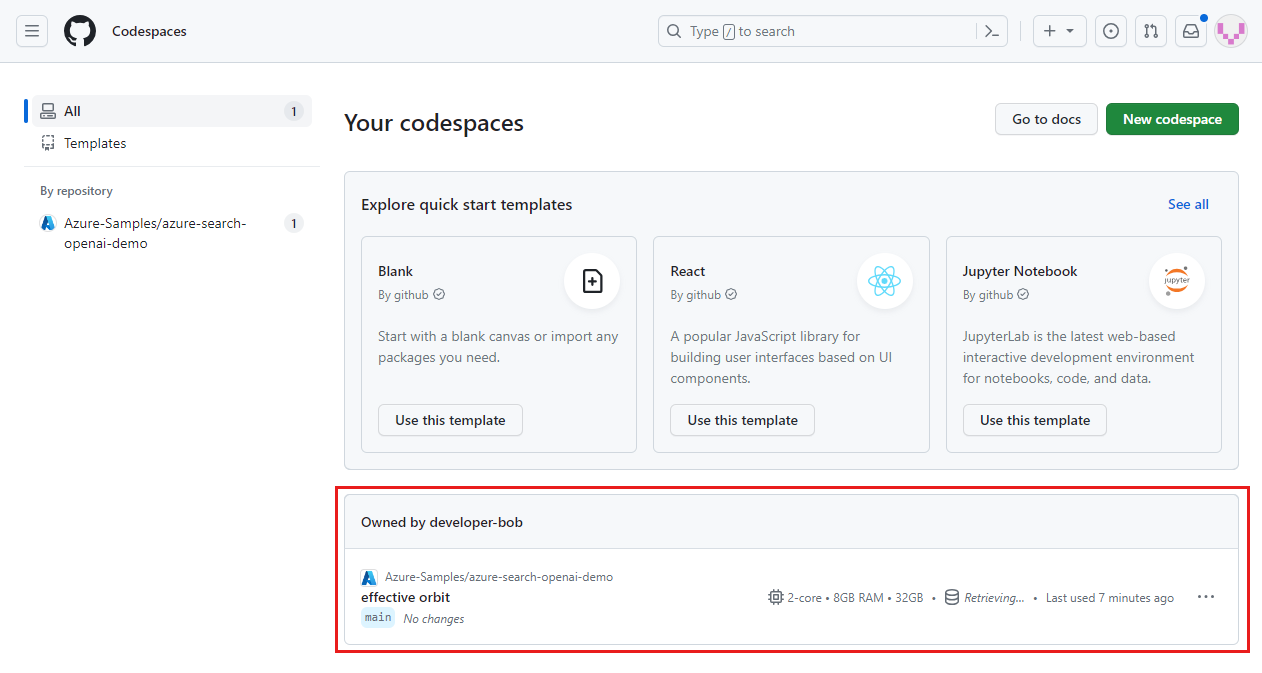
Abra o menu de contexto do espaço de código e selecione Excluir.
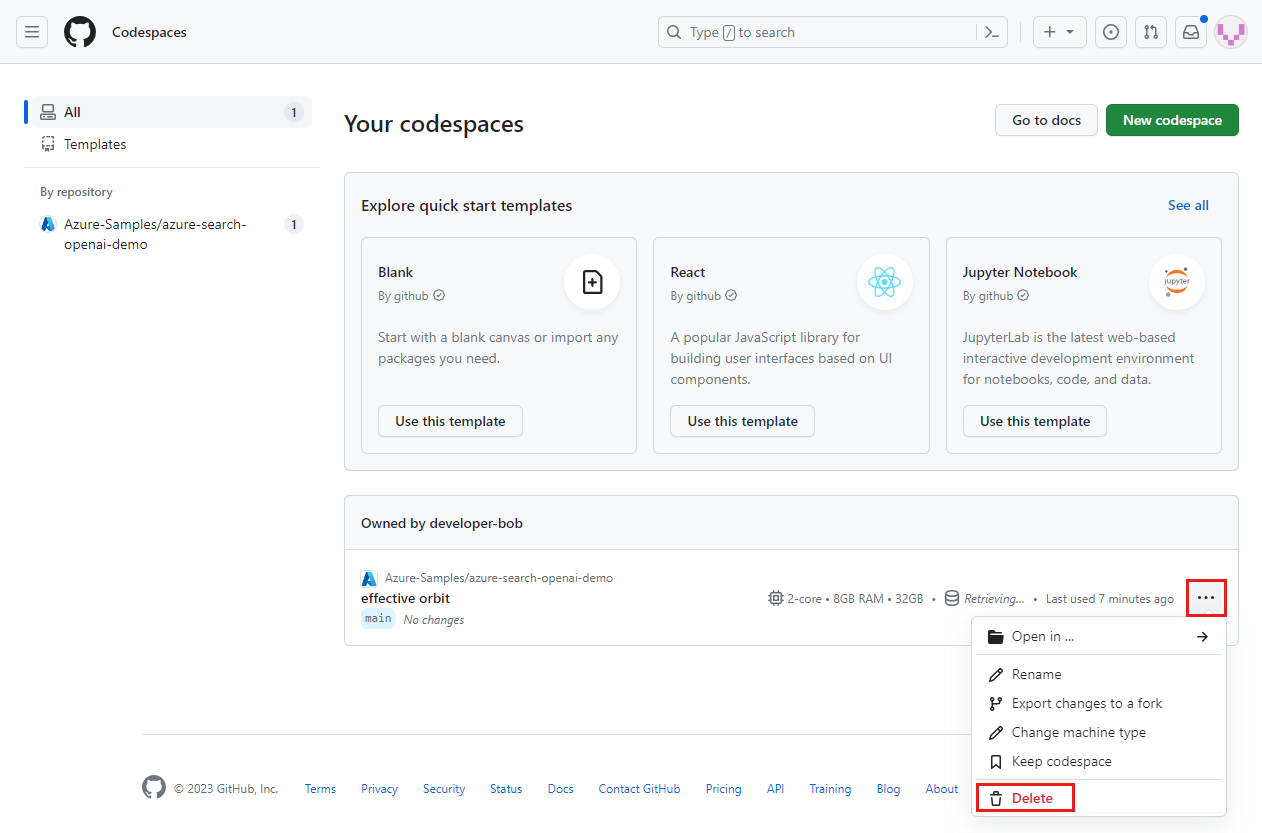
Volte ao artigo do aplicativo de bate-papo para limpar esses recursos.
Próximos passos
- Repositório de avaliações
- Aplicativo de bate-papo corporativo repositório GitHub
- Crie um aplicativo de bate-papo com a arquitetura de solução de práticas recomendadas do Azure OpenAI
- Controle de acesso em aplicativos de IA generativa com o Azure AI Search
- Crie uma solução OpenAI pronta para empresas com o Azure API Management
- Superando a pesquisa vetorial com recursos híbridos de recuperação e classificação